notepad++设置列模式编辑的方法
浏览:13日期:2023-11-09 16:24:03
notepad++这款软件相信有很多用户都是比较熟悉的,它的主要功能就是帮助用户进行一些文件的内容编辑,可以方便快速的进行编辑操作。并且对多种语言代码都有可以进行编辑调整的功能,在其中编辑一些文档数据内容的时候会用到列模式这个编辑方式,很多用户对这个列模式的概念不大清楚,也不知道要如何设置使用,那么接下来小编就跟大家分享一下notepad++设置列模式的操作方法吧,感兴趣的朋友不妨一起来看看这篇教程,希望这篇方法教程能够对大家有所帮助。

1.首先第一步是打开软件,在软件中列模式主要有两种编辑方式,一种是直接选中编辑,另一种是直接插入。
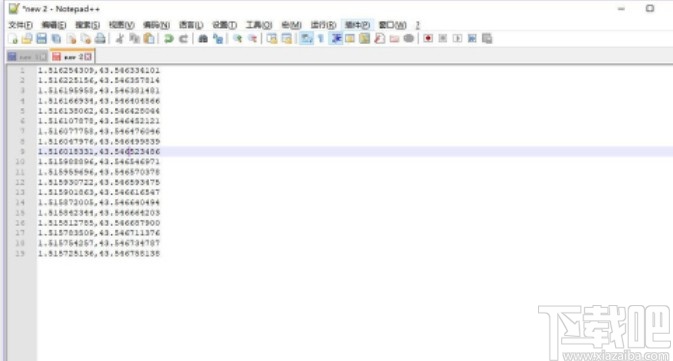
2.在设置第一种直接选中编辑的列模式时,需要点击上方菜单栏中的编辑选项,然后在出现的选项中找到列块模式并点击,在弹出的对话框中需要同时按下Alt按钮才可进行列模式选中编辑。
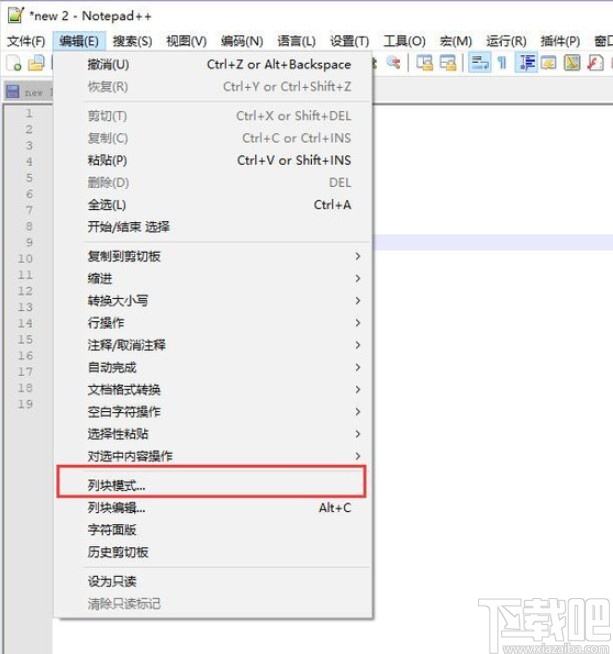
3.按住Alt按钮之后,同时鼠标选中需要编辑的列,选中之后就可以进入到列模式编辑操作当中了。
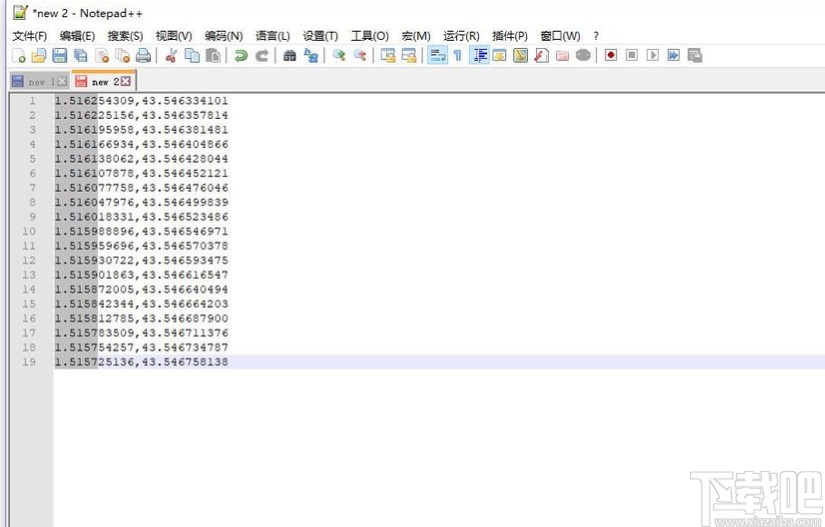
4.第二种方式就是直接插入的方式,点击编辑选项之后,在菜单中找到列块编辑按钮并点击。
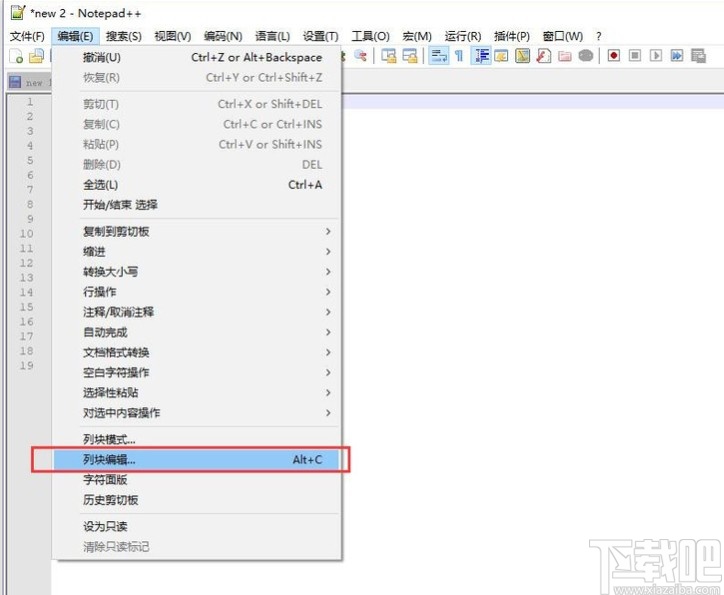
5.最后在出现的列编辑对话框中,直接输入想要插入的文本内容,输入插入之后点击确定按钮就可以完成编辑操作了。
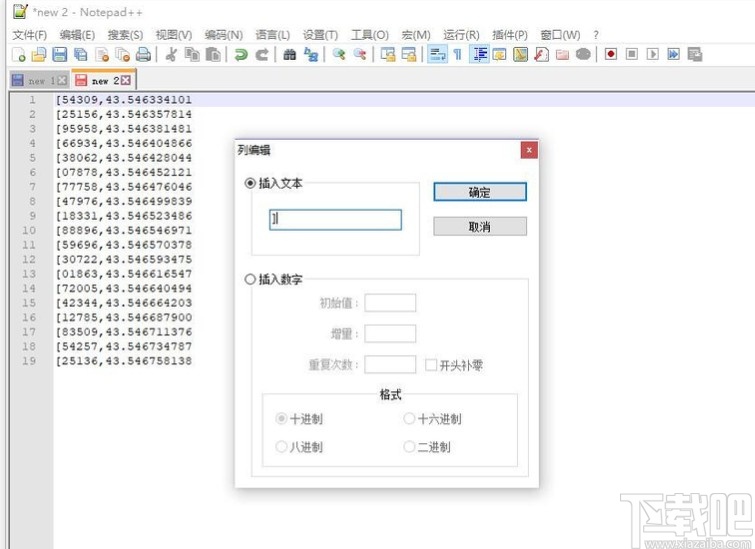
6.下图就是使用直接插入的方式进行列模式编辑的效果图,大家可以作为参考。

使用上述教程中的操作方法我们就可以在notepad++这款软件中设置列编辑模式了,还不知道要如何设置的朋友可以试一试这个方法,希望这篇教程能帮到大家。
相关文章:
- 排行榜

- 为什么满18了开通不了花呗
- 1. 一个手机可以同时登陆两个微信吗
- 2. 中国空白地图自己打自己填
- 3. 如何设置下载app需要密码
- 4. 怎么推广淘宝店铺
- 5. 花呗已无法正常使用怎么回事
- 6. excel2019怎么批量设置手机格式
- 7. 微信折叠置顶聊天怎么打开
- 8. 白条怎么关闭额度
- 9. qq频道开启方法2023
- 10. 淘宝在哪看淘气值
 网公网安备
网公网安备